无线无法上网的问题有很多种。今天,我们将分析和解决网络问题,远离崩溃的边缘
1、无线网卡
首先,确认计算机是否有无线网卡没有无线网卡,就没有无线网络问题),如果有,检查一下。您的无线开关打开了吗?
打开无线开关的方法不同于各种笔记本快捷键HP为例,按F12 或 Fn键 F确保无线开关处于开启状态。
打开无线开关的方法不同于各种笔记本快捷键HP为例,按F12 或 Fn键 F确保无线开关处于开启状态。
无意中关闭无线开关或打开飞行模式会导致无法上网,所以有时候原因很简单。
2、无线信号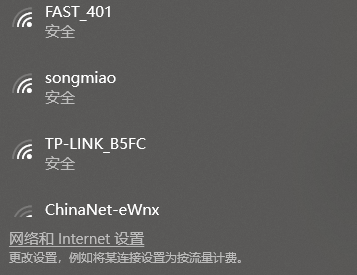
当计算机无法上网时,能否搜索到无线信号?找不到无线信号怎么办?
点击鼠标右键选择此计算机或计算机→管理→设备管理器
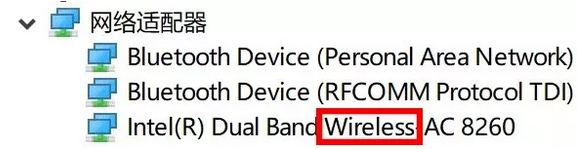 如果在设备管理器中看到无线网卡设备
如果在设备管理器中看到无线网卡设备1) 点击鼠标右键选择无线网卡设备→卸载设备(检查并删除此设备的驱动程序)→重启电脑。
2) 重启后,安装官无线网卡驱动(点击微信官方账号【惠服务】-【驱动自助下载】下载驱动),安装成功后重启电脑。
如果设备管理器看不到无线网卡设备
1)先恢复BIOS默认值(以家用笔记本为例)· 在计算机关闭时,按下启动按钮,立即反复快速点击【F10】,进入BIOS,然后点击【F9】应用BIOS出厂设置后,按【F保存变更并退出。
2)卸载无线网卡驱动,重新安装后重新启动计算机。(方法步骤与上一种情况相同)
1、恢复BIOS默认值后,可能会出现启动提示3F0报错,需修改BIOS引导模式:
· 进入BIOS→【系统设置】→【引导选项】将【传统模式】改为【启用】
2.如果重启后仍无法搜索无线信号,则需要释放静电:
· 关机状态下,拔下外部电源,按下启动按钮30秒(如果可以拆下电池,需要拆下电池)
3.有无线信号是否报错,但还是不能上网
若连接有报错:无Internet连接
重置网络环境:右键点击【Windows图标】→选择【windows powershell(管理员)→输入【netsh winsock reset】按回车,重启电脑。
如果没有错误,则无法连接
· 更换网络测试:连接手机热点测试
· 卸载杀毒软件:如果有杀毒软件,卸载杀毒软件后,尝试无线连接
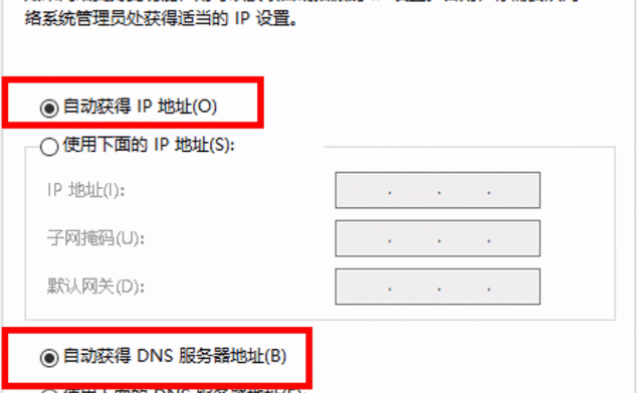 若报错提示:无DNS服务
若报错提示:无DNS服务1)优先:重置网络环境 (方法如上)
2)设置IP自动获取和DNS自动获取
· 打开控制面板→【网络和Internet】→网络与共享中心→【更改适配器设置】
· 找到WiFi选中后,右键选择属性→双击打开【Internet选择自动获取协议IP自动获取地址DNS服务器地址
以上就是Windows 10系统无线无法上网的几种解决方案。